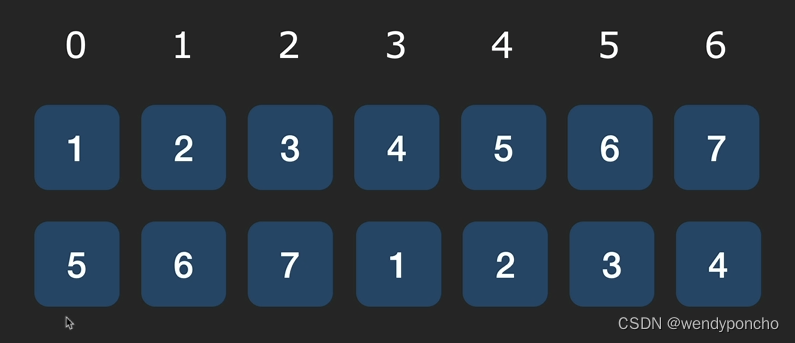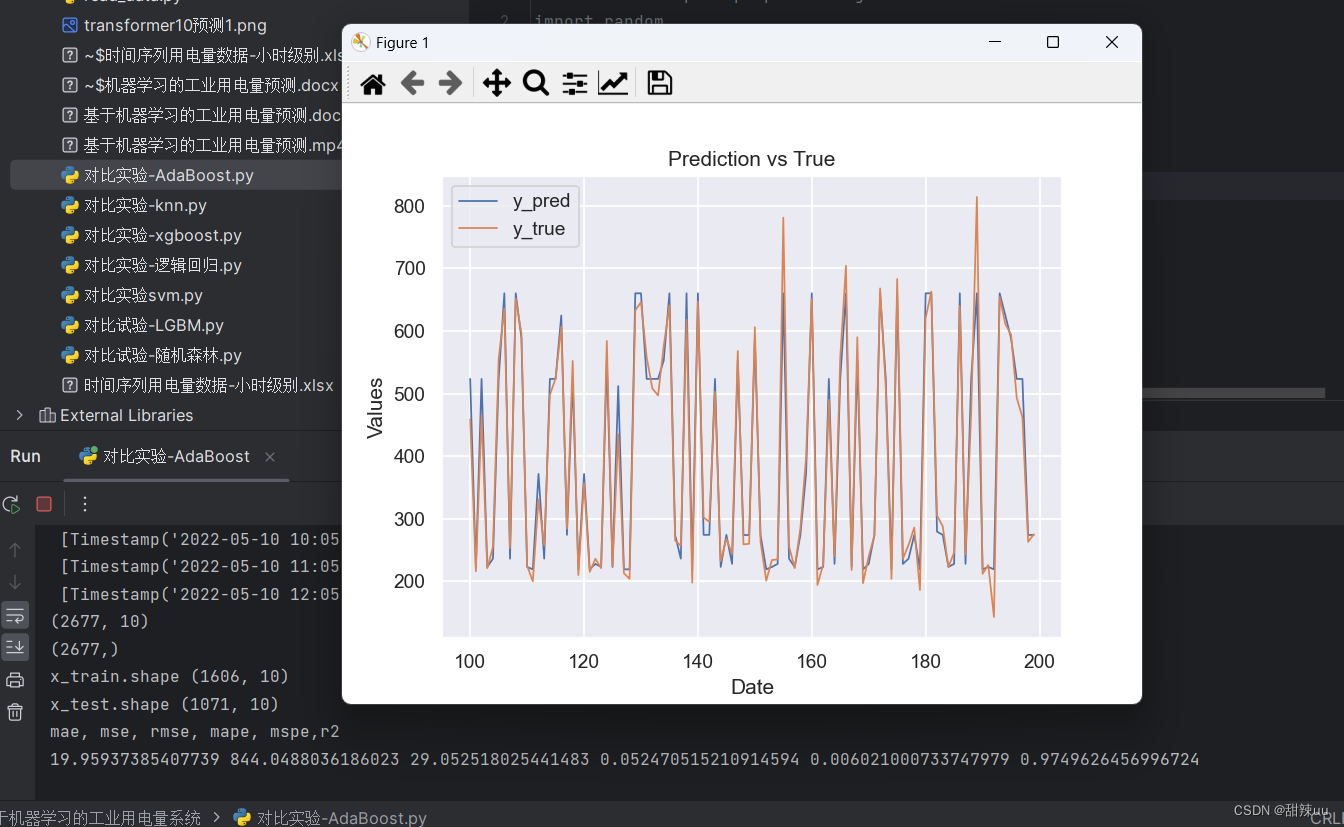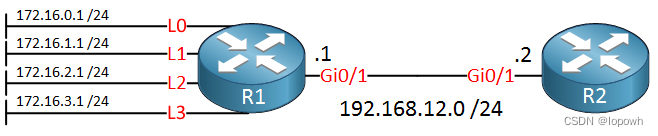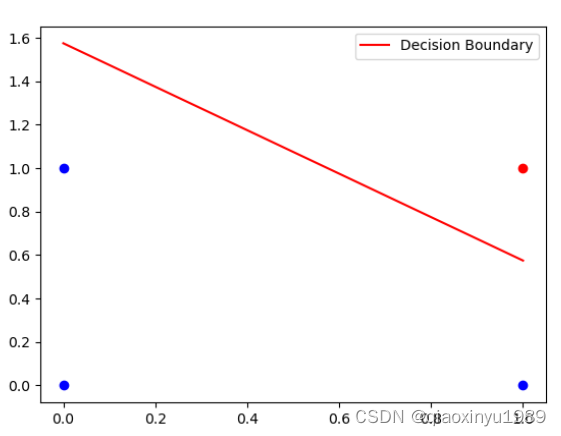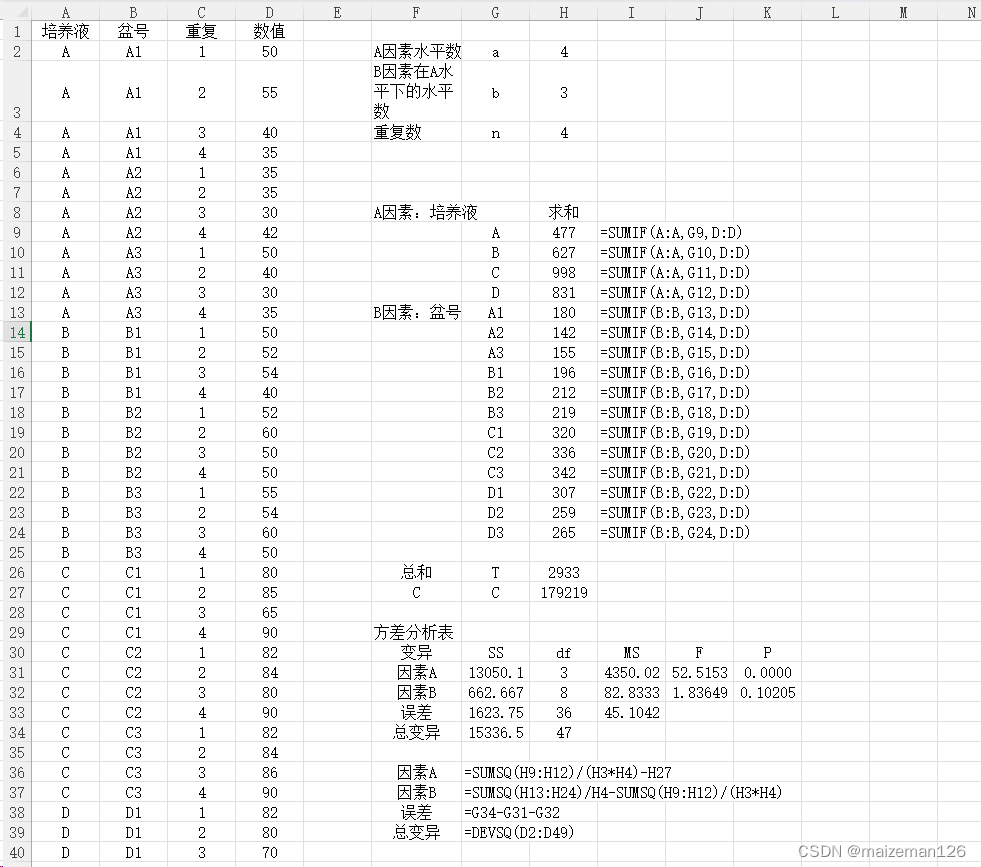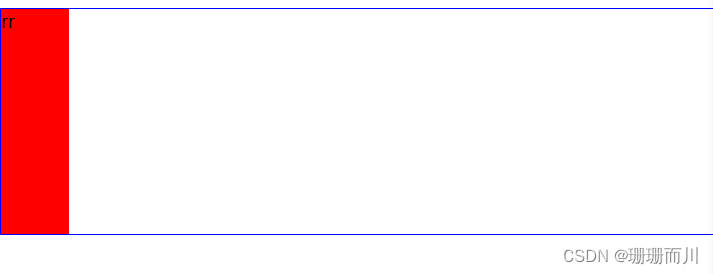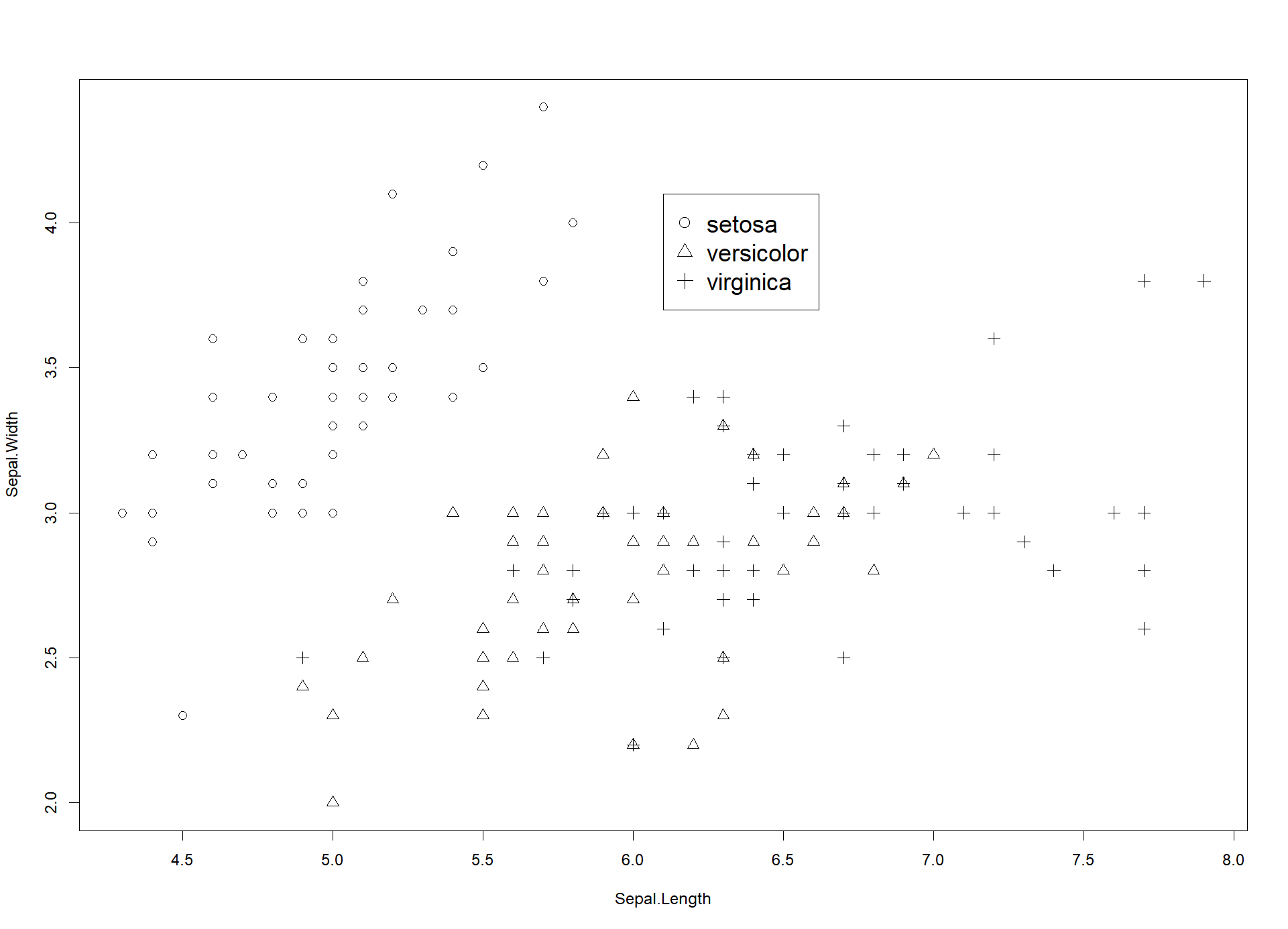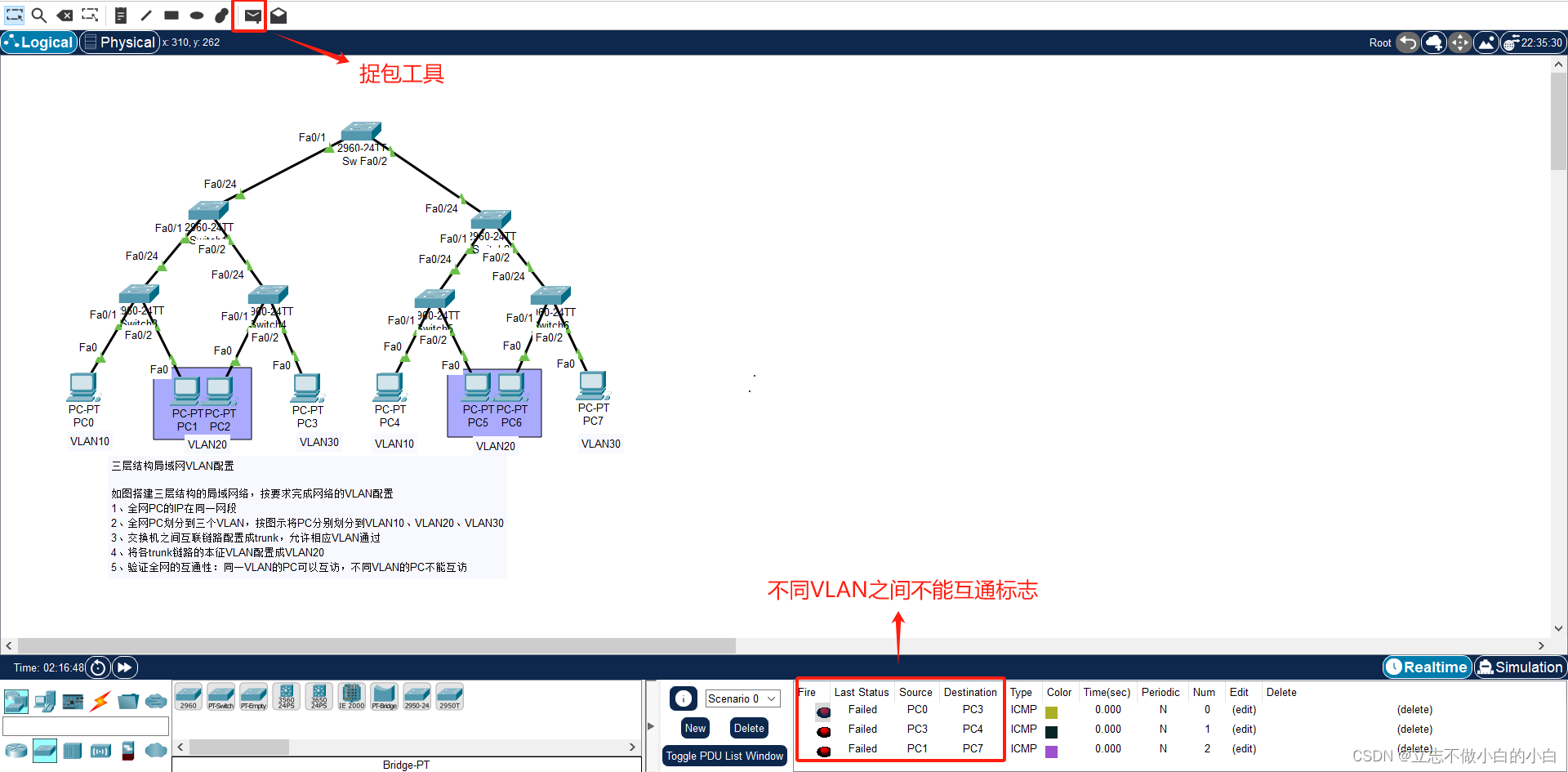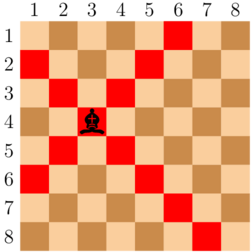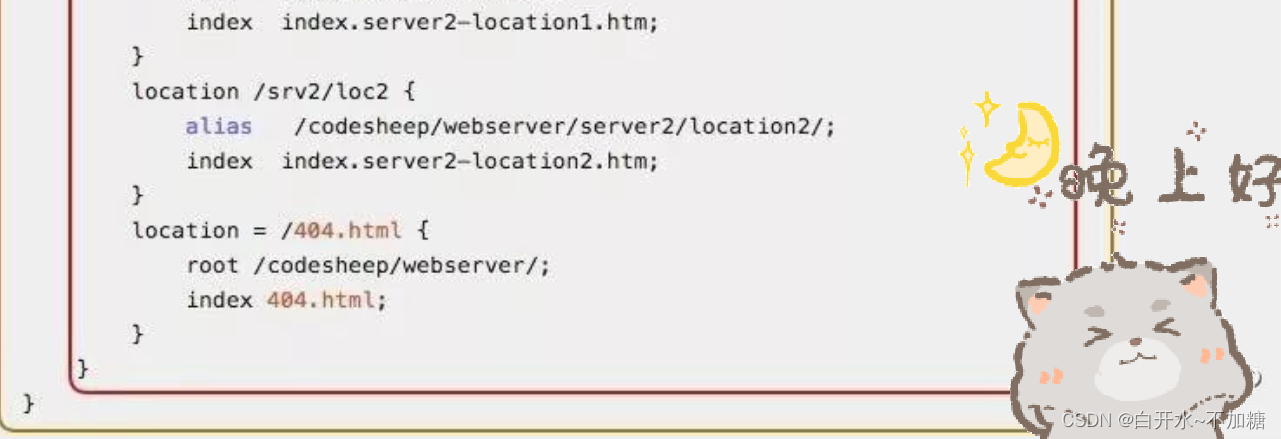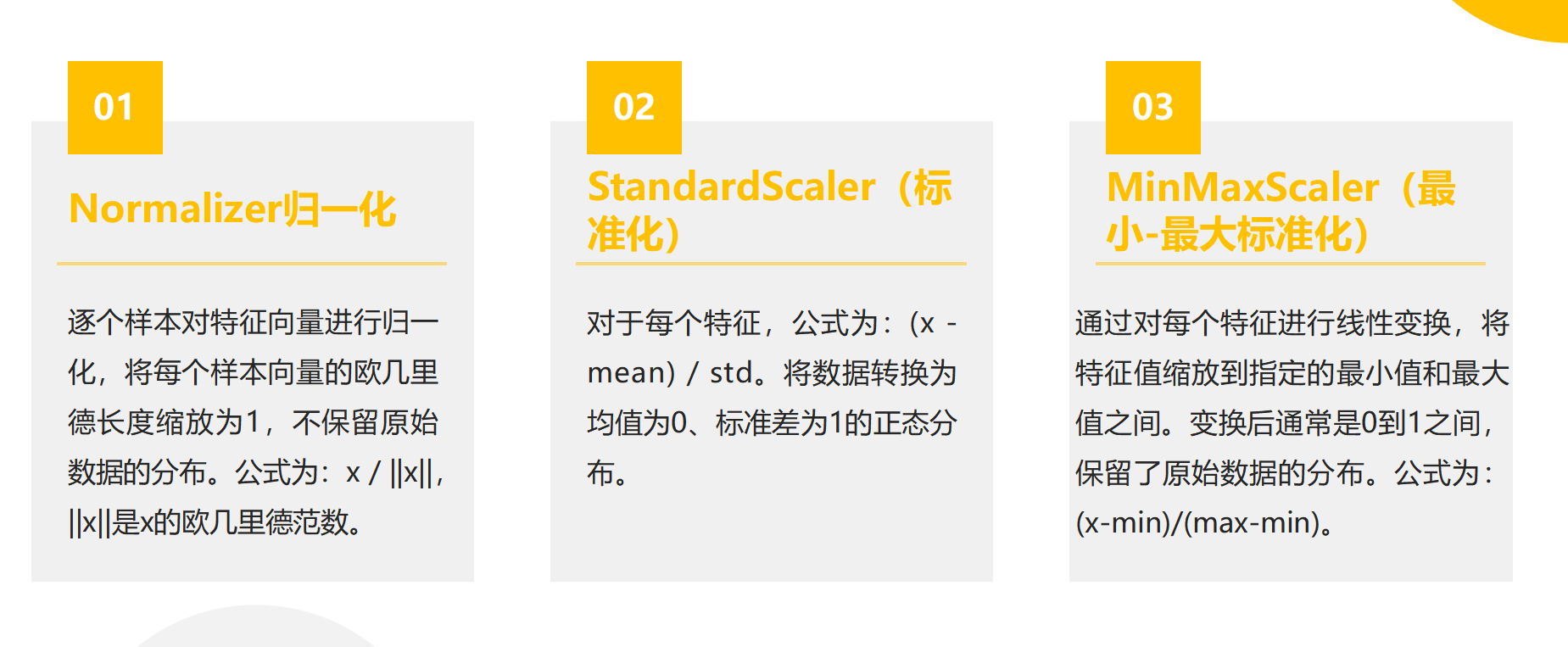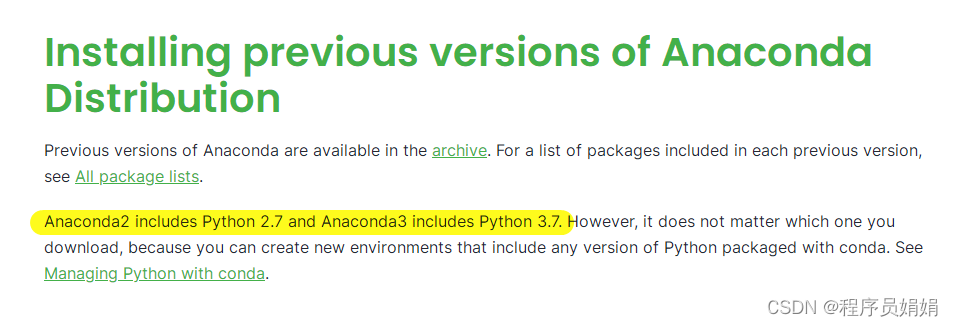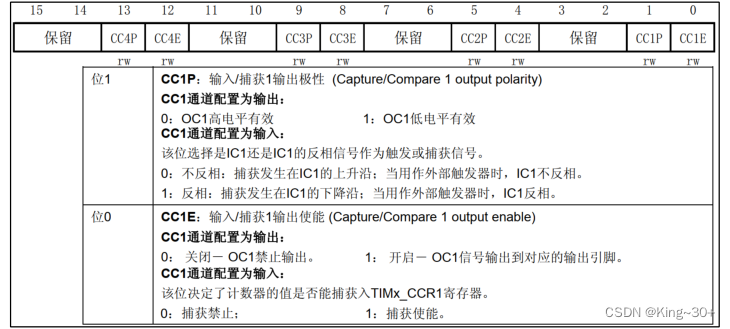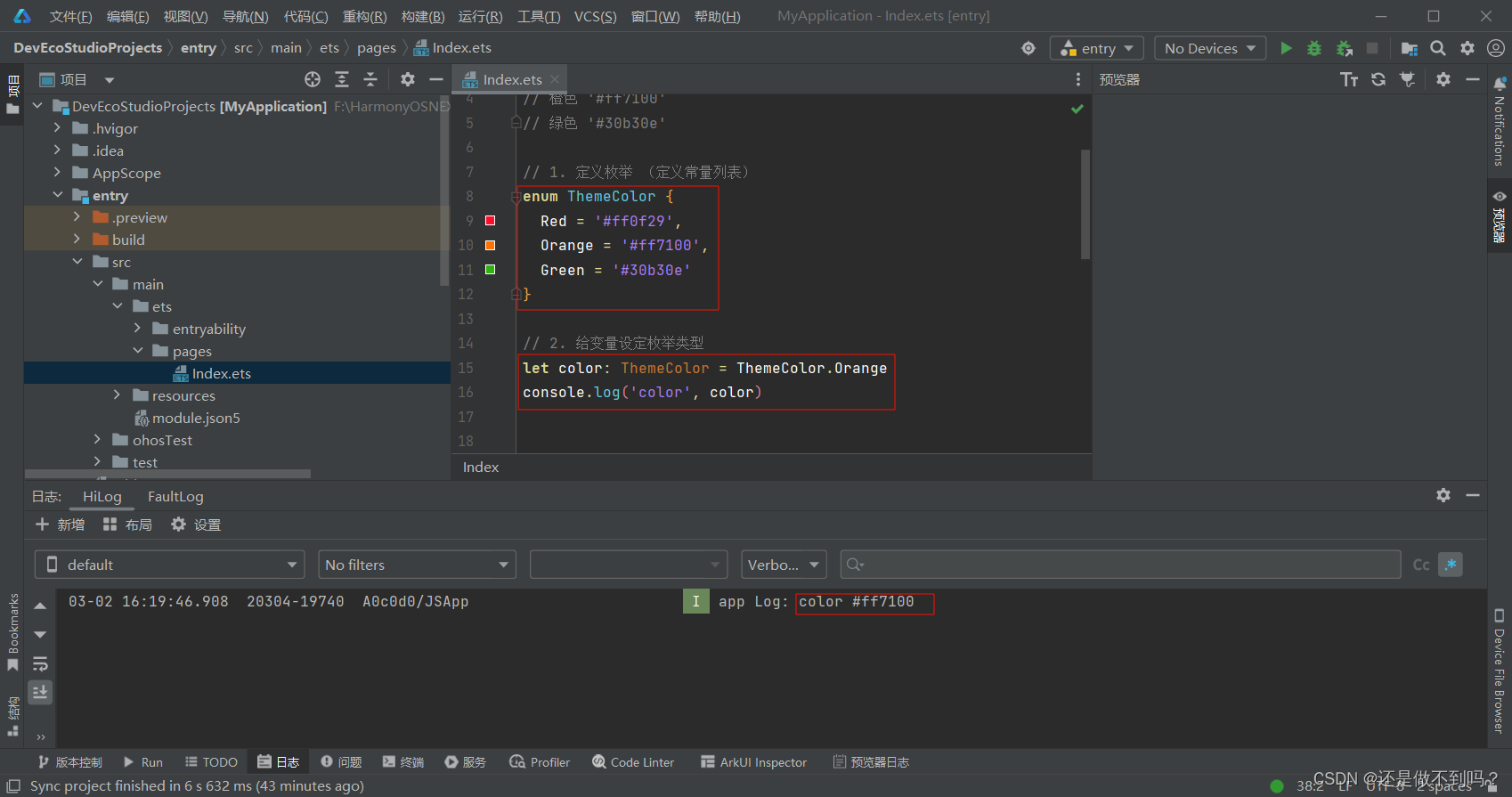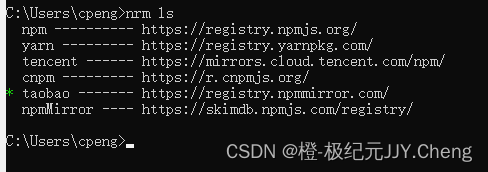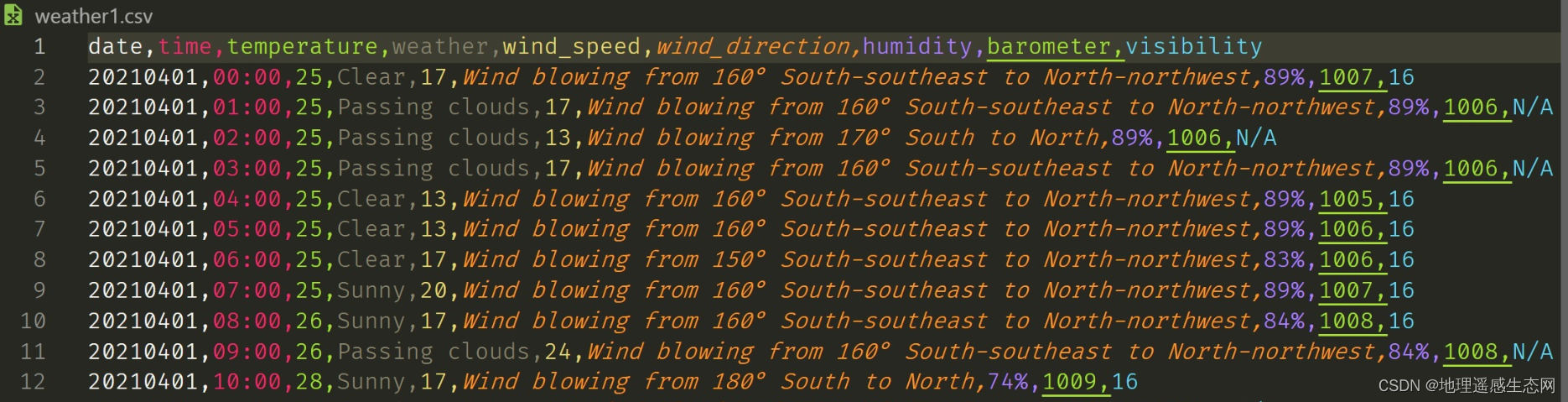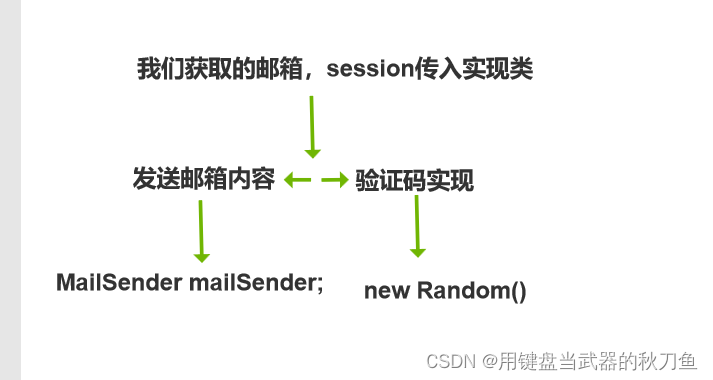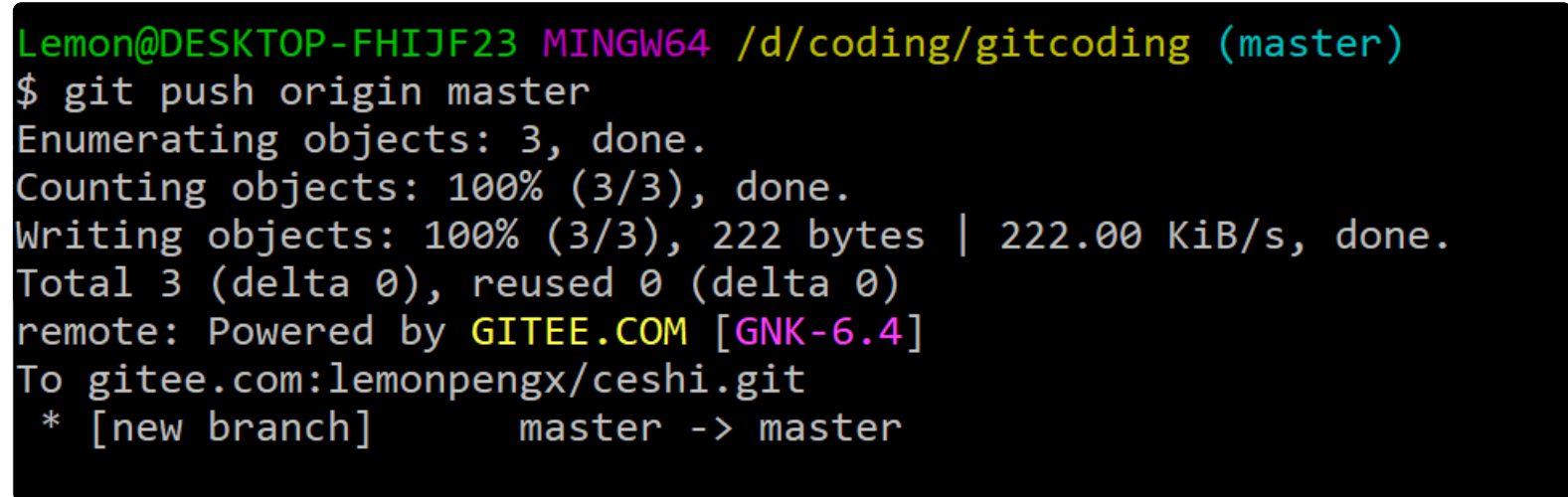1、anaconda安装
anaconda是一个软件发行版。软件发行版是一个预先建立和配置好的packages的集合,可以被安装在操作系统上,并被使用。Anaconda是由Anaconda公司开发的,一个包含PyData生态中的核心软件的完全发行版,它包含了Python本身和数百个第三方开源项目的二进制文件,例如conda、numpy、scipy、ipython等。
conda是一个包和环境管理工具。包管理工具是一个用来自动化安装、升级、删除packages的工具。由于Conda拥有“conda install“、”conda update“、”conda remove“等子命令,它完全符合包管理工具的定义,它很像一个跨平台版本的apt或者yum。
pip是python包的通用管理器。pip的全称是pip install Packages,它是一个Python官方认证的包管理工具。它只能管理python包,通常用于安装发布在Python Package Index(PyPI)上面的包。
anaconda包含conda和pip,anaconda 安装步骤如下:
a、anaconda下载地址: <Anaconda | The World's Most Popular Data Science Platform>,下载windows版本
b、安装(安装路径不要包含中文,中文路径可能会报错),一路按next安装,以下安装界面选择添加系统环境变量

c、安装完成后,找到anaconda Prompt,直接用系统的搜索就可以找到
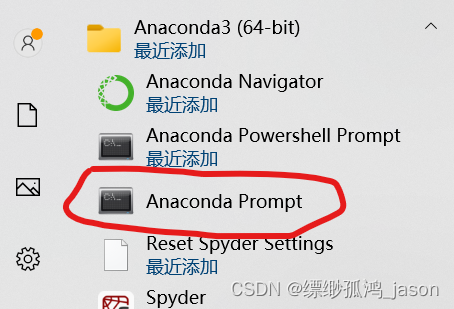
打开后是这样的,前面有个(base), 这也是和正常cmd打开Terminal的区别

JupyterLab作为一种基于web的集成开发环境,你可以使用它编写notebook、操作终端、编辑markdown文本、打开交互模式、查看csv文件及图片等功能。以.ipynb格式写的代码和文档,可以导出为PDF、HTML等格式。你可以把JupyterLab当作一种究极进化版的Jupyter Notebook。
在命令行如下以下命令更新conda和jupyter lab:
conda update conda
conda install -c conda-forge nodejs
conda install -c conda-forge jupyterlab
也可以用pip命令安装jupyter lab:
pip install jupyterlabd、然后再输入jupyter lab或者jupyter-lab启动jupyter lab
jupyter lab默认工作空间目录在/usr/用户目录下,可以先用cd命令切换到指定工作目录后在打开jupyter lab。弹出以下网页界面:

在上图以下位置单击鼠标右键,弹出以下选项框:

选择New Notebook,创建Untitled.ipynb文件,可以选中文件鼠标右键将文件名重命名为test.ipynb。
e、编辑文件、运行:
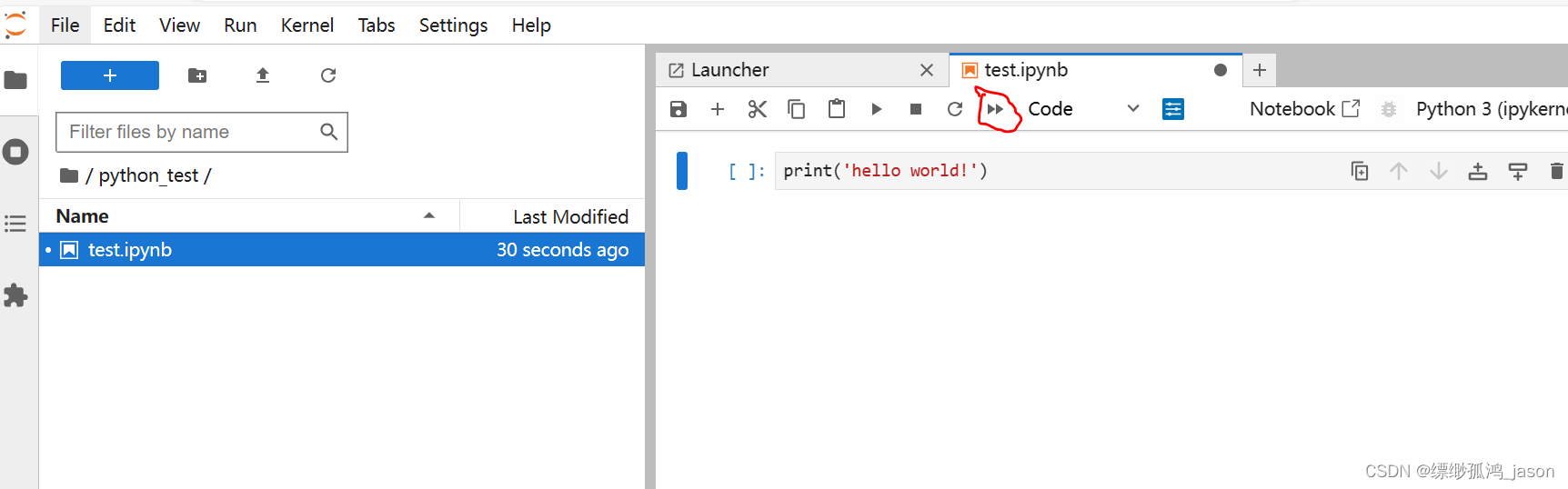
按上图红圈标记的图标,弹出如下框,点击Restart运行

运行结果如下:
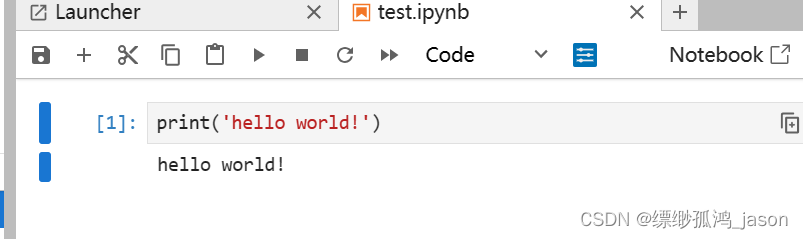
f、相关开发依赖包安装:
根据开发的python程序功能,可能需要安装其他依赖包,下面对几个常用的依赖包安装方法进行说明,参考步骤c打开终端:
(1)opencv-python安装方法:终端输入:pip install opencv-python
可能会很慢,可以通过以下命令指定镜像源安装:
pip install -i https://pypi.tuna.tsinghua.edu.cn/simple opencv-python
(2)torch安装方法:pip install -i https://pypi.tuna.tsinghua.edu.cn/simple torch
(3)scikit-video安装方法:pip install scikit-video
2、pycharm安装
pyCharm是一款非常好用的Python IDE,由JetBrains开发而成。
a、下载pycharm,下载地址:
Download PyCharm: The Python IDE for data science and web development by JetBrains
选择以下社区版本(PyCharm Professional需要认证):
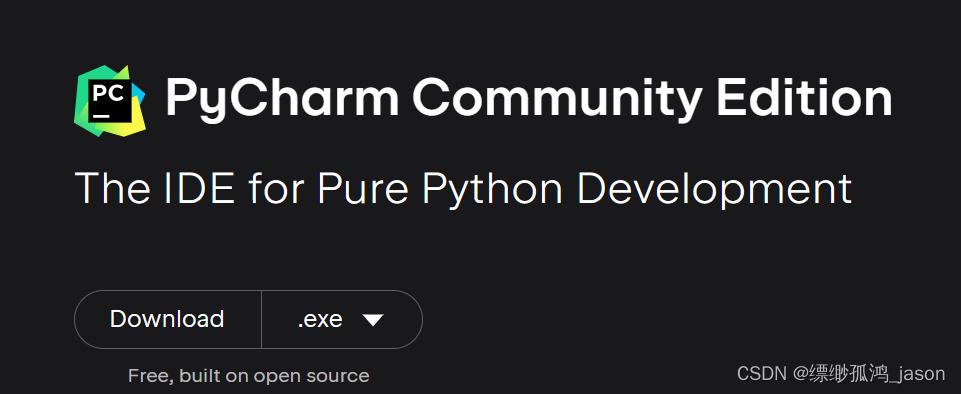
b、下载完安装程序后,双击打开点击Next进行安装,转到下面的选择页面,这里可以选择全部勾选,如下如所示:

点击Install

当进度条加载完成后就安装完成了,会转到下面的页面,第一个Reboot now是指立即启动,另一个是指稍后自行重启。

安装完成后找到桌面的快捷方式双击打开,选择I confirm....后点击continue继续操作
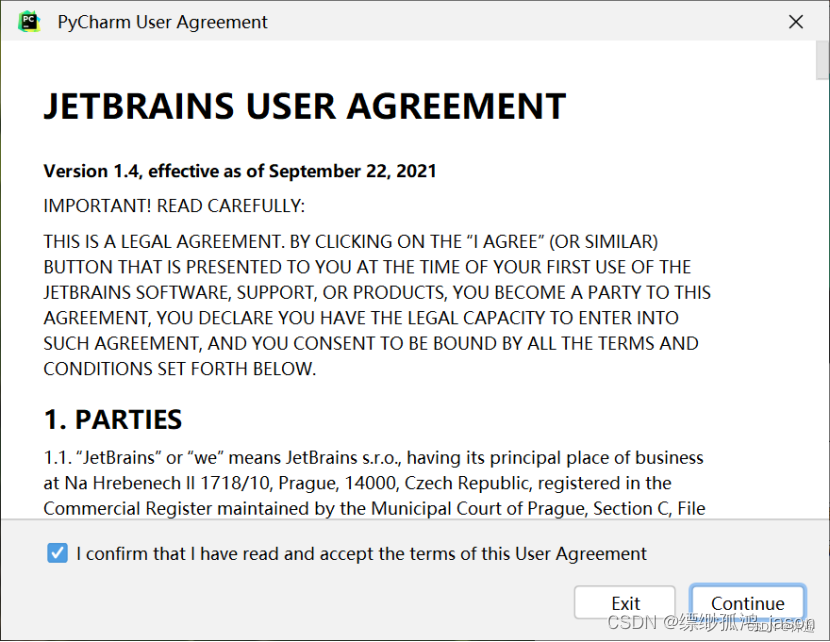
下面是数据分享的界面,选择send或者Don't send都可以,类似于一个问卷调查,是否愿意将信息发送给JetBrains以提升产品的质量。
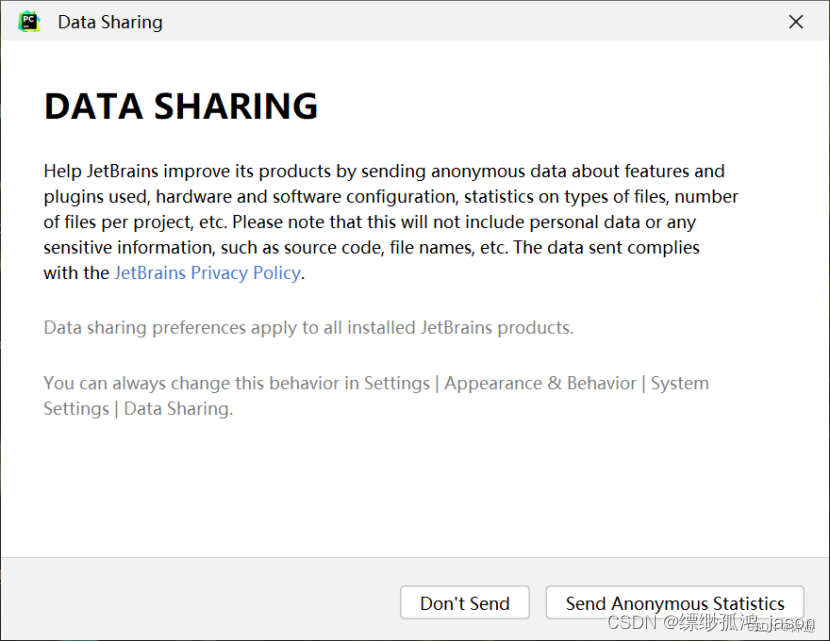
一般选择Don't Send。
c、首次打开pycharm需要配置python解释器路径,配置方法如下:
(1)点击下图设置图标,选择Settings

弹出如下界面,选择project设置Python Interpreter,选择python.exe路径
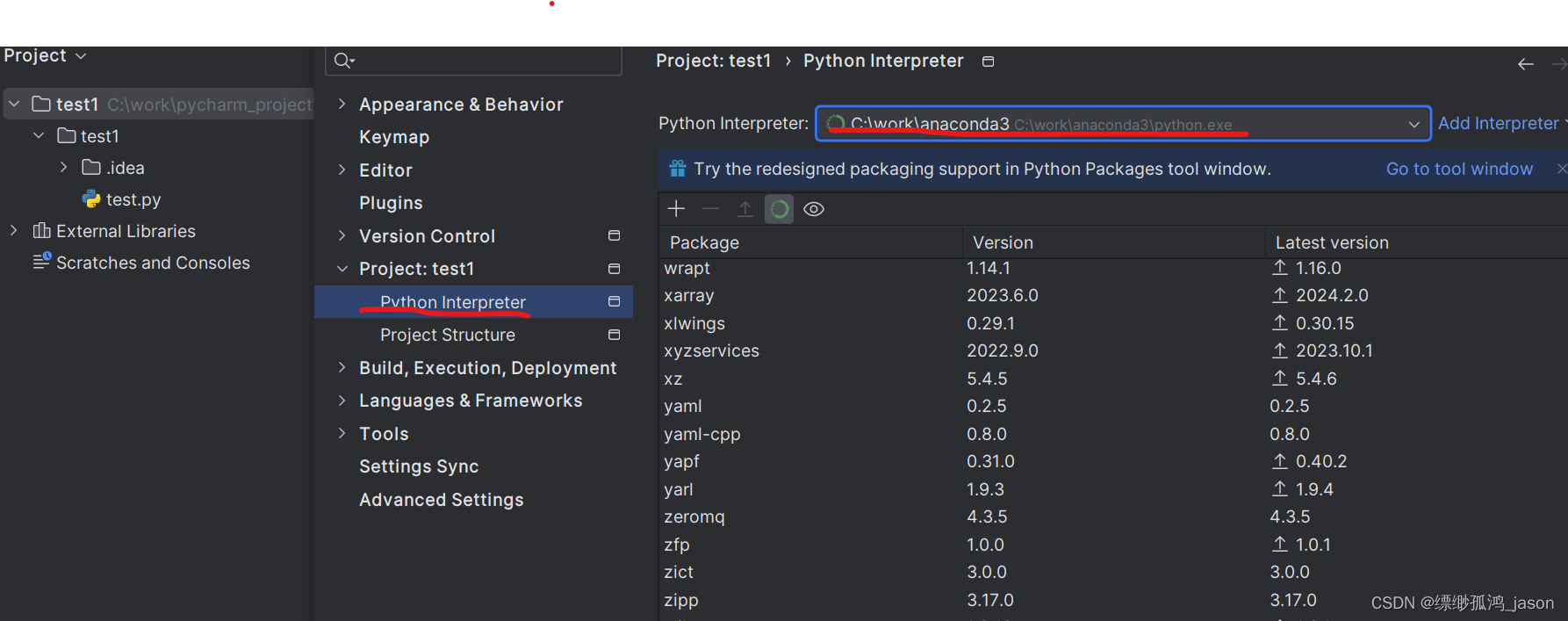
d、编辑文件、运行
如下图,在上面创建的项目名称处右击选择New->Python File,并对其命名(这里命名为test)
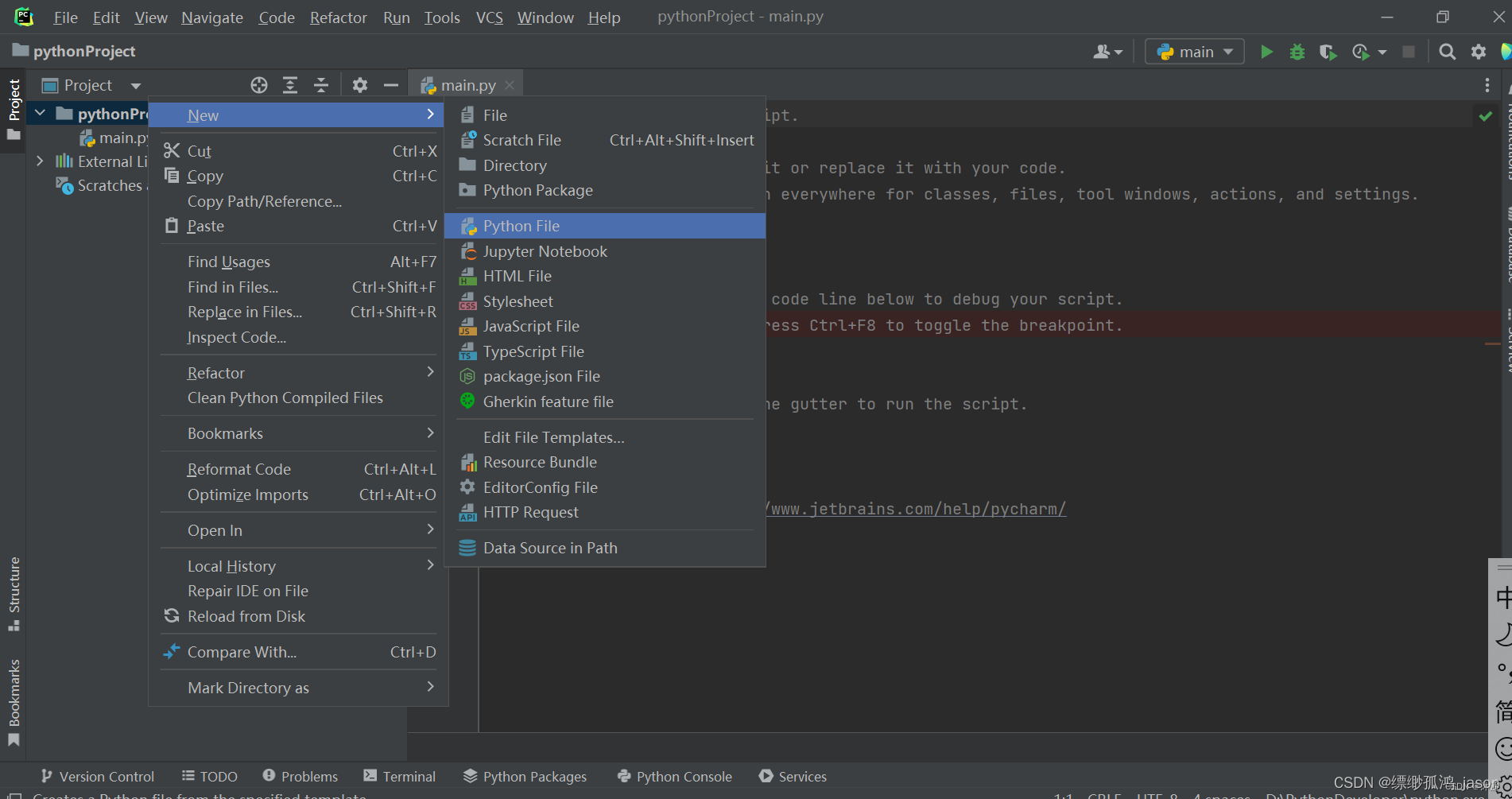
输入:
print('hello world')
如下所示右键Run 'test'运行:
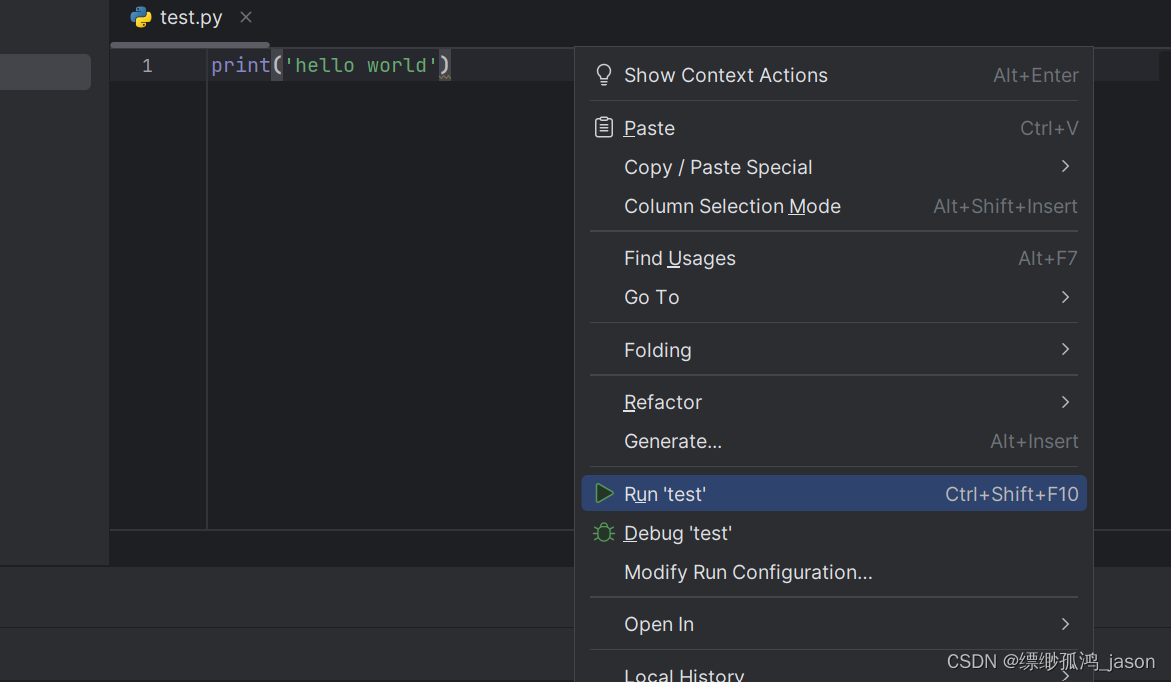
也可以点击如下图标运行:

运行结果在pycharm终端显示如下所示:
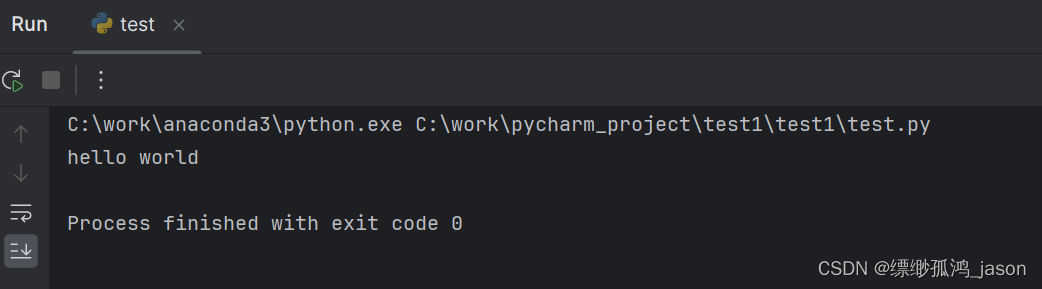
参考博客:
windows通过anaconda安装Jupyter lab(记录篇) - 知乎
最新版PyCharm安装详细教程(Win10)_win10安装pycharm-CSDN博客